Jak zainstalować WhatsApp na Manjaro 18 Linux
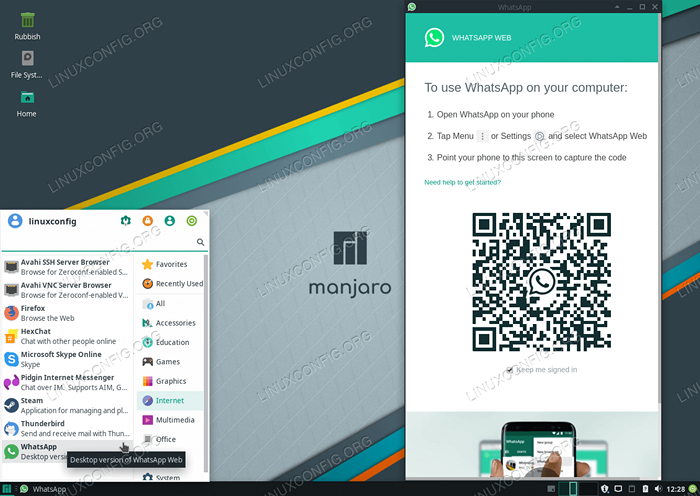
- 3263
- 458
- Roland Sokół
W poniższym samouczku przeprowadzimy instalację WhatsApp, aplikacja komunikacji online na Manjaro 18 Linux z repozytorium użytkowników Arch za pomocą narzędzi wiersza poleceń MakePkg I Pacman . WhatsApp to aplikacja telekomunikacyjna do dostarczania komunikacji wideo, czatu i głosu między komputerami, tabletami, urządzeniami mobilnymi przez połączenie internetowe.
W tym, jak zainstalować WhatsApp w samouczku Manjaro 18 Linux
- Jak sklonować najnowsze repozytorium WhatsApp AUR.
- Zbuduj pakiet WhatsApp
- Jak zainstalować pakiet aur WhatsApp
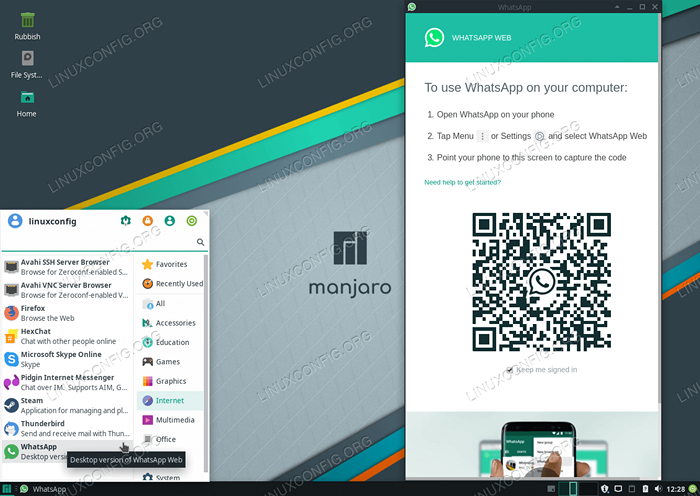 Udana instalacja WhatsApp na Manjaro 18 Linux
Udana instalacja WhatsApp na Manjaro 18 Linux Zastosowane wymagania i konwencje oprogramowania
| Kategoria | Wymagania, konwencje lub wersja oprogramowania |
|---|---|
| System | Manjaro 18 Iliria Linux |
| Oprogramowanie | WhatsApp 2.17.442-1 lub wyższy |
| Inny | Uprzywilejowany dostęp do systemu Linux jako root lub za pośrednictwem sudo Komenda. |
| Konwencje | # - Wymaga, aby podane polecenia Linux są wykonywane z uprawnieniami root bezpośrednio jako użytkownik root lub za pomocą sudo Komenda$ - Wymaga, aby podane polecenia Linux zostały wykonane jako zwykły użytkownik niepewny |
Jak zainstalować WhatsApp na Manjaro 18 Linux krok po kroku
- Zainstaluj warunki wstępne. Śledź naszą instalację Nodejs-Nativefier na przewodniku Manjaro 18 Linux przed przejściem do kroku 2.
- Otwórz terminal i klon najnowsze repozytorium WhatsApp AUR:
$ git clone https: // aur.Archlinux.Org/WhatsApp-Web-Desktop
- Zbuduj pakiet aur. Najpierw przejdź do nowo utworzonego
WhatsApp-Web-Desktopinformator. WykonajMakePkgpolecenie zbudowania pakietu AUR WhatsApp:$ CD WhatsApp-Web-Desktop/ $ MakePkg -s
Po zakończeniu wyniku powinien być nowo zbudowany pakiet WhatsApp gotowy do instalacji:
$ ls *pkg.smoła.XZ WhatsApp-Web-Desktop-2.17.442-1-x86_64.PKG.smoła.xz
- Używając
PacmanPolecenie Zainstaluj pakiet WhatsApp. Wymień sufiks nazwy pakietu na wersję WhatsApp, którą wcześniej skompilowałeś:$ sudo pacman -u-Noconfirm WhatsApp-Web-Desktop-2.17.442-1-x86_64.PKG.smoła.xz
- Instalacja WhatsApp jest teraz kompletna. Użyj menu Start i wyszukaj WhatsApp, aby uruchomić aplikację lub uruchomić ją z wiersza polecenia:
$ WhatsApp-Web-Desktop
Powiązane samouczki Linux:
- Rzeczy do zainstalowania na Ubuntu 20.04
- Jak zainstalować WhatsApp w Linux
- Jak zainstalować pakiet od AUR na Manjaro Linux
- Rzeczy do zrobienia po zainstalowaniu Ubuntu 20.04 Focal Fossa Linux
- Jak odbudować pakiet za pomocą systemu kompilacji Arch Linux
- Wprowadzenie do automatyzacji, narzędzi i technik Linuksa
- Manjaro Linux vs Arch Linux
- Najlepsze oprogramowanie do edycji wideo w Linux
- Rzeczy do zainstalowania na Ubuntu 22.04
- Zainstaluj Arch Linux na stacji roboczej VMware
- « Jak zainstalować zestaw narzędzi NVIDIA CUDA na Fedora 29 Linux
- Jak zainstalować moduł McRypt PHP na Ubuntu 18.04 Linux »

